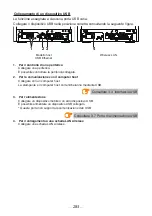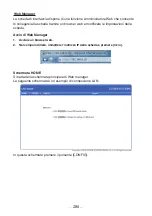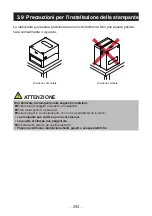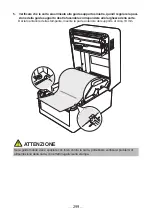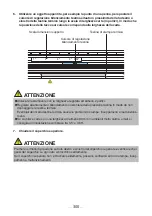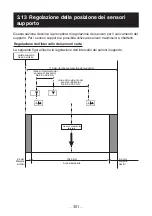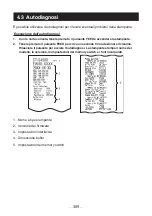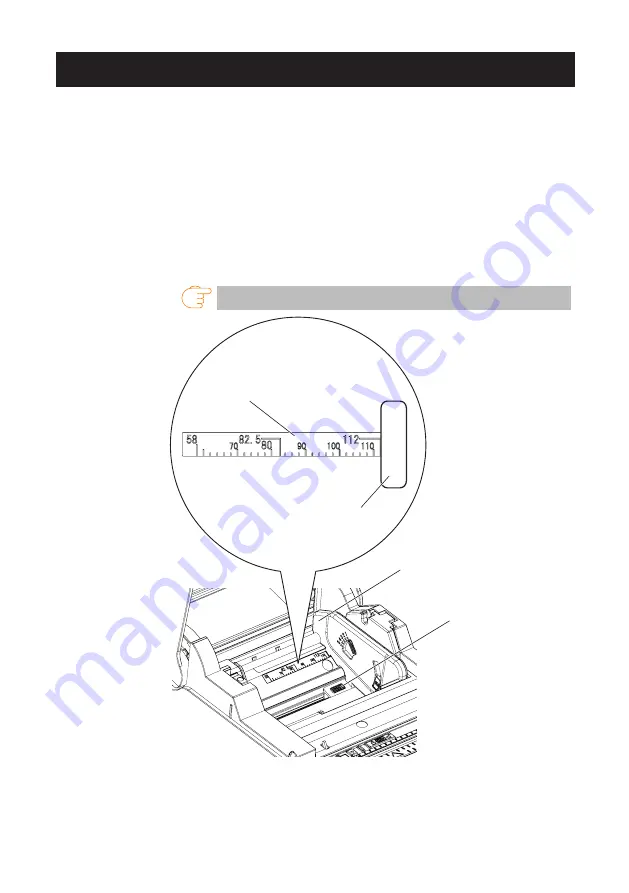
294
—
—
3.11 Divisorio per carta in rotoli
Quando si utilizza carta in rotoli con una larghezza inferiore a 112 mm, spostare il
divisorio in una posizione adatta.
1. Spegnere la stampante.
2. Premere i pulsanti di apertura coperchio sul lato destro e sinistro per aprire il coper-
chio superiore.
3. Spostare il divisorio carta a destra o sinistra premendo il pulsante di regolazione della
posizione del divisorio, quindi allinearlo alla posizione desiderata sulla scala di lar-
ghezza carta.
4. Modificare la larghezza dell’area di stampa consultando “Impostazione manuale dei
memory switch”.
Consultare 5.3 Impostazione manuale dei memory switch
2
1
2
3
1. Scala di larghezza carta (unità: mm)
2. Divisorio carta
3. Pulsante di regolazione della posizione del divisorio carta
Summary of Contents for CT-S4500
Page 3: ...3 ENGLISH...
Page 54: ...54 Continuous A B Label media A B...
Page 71: ...71 5 OTHER 5 1 External Views and Dimensions Unit mm Standard model 170 216 2 151 3...
Page 72: ...72 Standard AC adapter equipped model 170 216 2 193 3...
Page 84: ...84 FRAN AIS...
Page 135: ...135 Continu A B Support d impression tiquettes A B...
Page 152: ...152 5 DIVERS 5 1 Vues et dimensions externes Unit mm Mod le standard 170 216 2 151 3...
Page 153: ...153 Mod le quip d un adaptateur secteur standard 170 216 2 193 3...
Page 165: ...165 DEUTSCH...
Page 216: ...216 Endlos A B Etikettenmedien A B...
Page 233: ...233 5 SONSTIGES 5 1 u ere Ansicht und Abmessungen Einheit mm Standardmodell 170 216 2 151 3...
Page 234: ...234 Mit einem Standard Netzteil ausger stetes Modell 170 216 2 193 3...
Page 246: ...246 ITALIANO...
Page 297: ...297 Carta continua A B Supporto per etichette A B...
Page 314: ...314 5 ALTRO 5 1 Viste e dimensioni esterne Unit mm Modello standard 170 216 2 151 3...
Page 315: ...315 Modello con alimentatore CA in dotazione 170 216 2 193 3...
Page 327: ...327 ESPA OL...
Page 378: ...378 Continuo A B Medio de impresi n para etiquetas A B...
Page 395: ...395 5 OTROS 5 1 Vistas externas y dimensiones Unidad mm Modelo est ndar 170 216 2 151 3...
Page 396: ...396 Modelo est ndar equipado con adaptador de CA 170 216 2 193 3...